 C/C++ CMD 창크기 마음대로 변경하기
C/C++ CMD 창크기 마음대로 변경하기
|C/C++ CMD 창크기 마음대로 변경하기 C/C++로 도스 화면에서 작업하다 보면 간단한 GUI 를 만들어보고 싶을수 있습니다. 도스창의 크기를 변경하기 위해서는 "windows.h" 헤더안에 포함되어있는 api를 사용해야 합니다. 해당 헤더를 선언하고 크기를 변경하고 싶은 위치에 아래 코드를 넣어주면 도스창 크기가 바뀌게 됩니다. 1 system("mode con: cols=가로 lines=세로"); cs 참고로 도스에서 가로2칸은 세로1칸과 크기가 같습니다. 만약 변수를 입력받아서 처리하고 싶다면 1 2 sprintf(command, "mode con: lines=%d cols=%d", lines, cols); system(command); Colored by Color Scripter cs 위 ..
 C/C++ CMD창에서 커서위치 원하는 좌표로 이동하기
C/C++ CMD창에서 커서위치 원하는 좌표로 이동하기
|C/C++ CMD창에서 커서위치 원하는 좌표로 이동하기 C,C++ 에서 도스창을 이용한 게임이나 프로그램을 만들다 보면 도스상에서의 커서 위치를 옮겨야 할 때가 있는데 이럴때 사용할 수 있는 함수가 있습니다. 1 2 3 4 5 6 7 void gotoxy(int x, int y) { COORD Cur; Cur.X = x; Cur.Y = y; SetConsoleCursorPosition(GetStdHandle(STD_OUTPUT_HANDLE), Cur); } Colored by Color Scripter cs 위 함수는 windows.h 헤더 안에 포함된 기능을 이용한 함수이고 해당소스를 본문에 추가한 후 본문 내에서 함수 호출하듯이 1 gotoxy(x, y); cs 위와 같은 형태로 원하는 좌표를 입력..
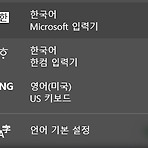 일부 게임 후 영어만 쳐질때 해결방법 (Shift + Alt 가 아닌 해결방법)
일부 게임 후 영어만 쳐질때 해결방법 (Shift + Alt 가 아닌 해결방법)
필자가 하는 게임중 일부 게임은 게임을 실행한 후 종료하거나 alt + tab 으로 다른 창으로 전환시에 한/영 변환키가 작동하지 않는 게임이 있습니다. (GTA5, 레식, 배그 등등) 이번 포스팅에서는 이러한 게임에서 한영 전환이 가능하게 해결하는 방법에 대해서 알아보겠습니다. 해결법만 알고 싶다면 하단부터 읽으면 됩니다. |한영 전환이 되지 않는 이유 우선 일부 게임에서 한영 전환이 되지 않는 이유는 게임에서 문자 입력기를 영어로 입력받게 바꾸기 때문입니다. 위와 같은 설정을 본적이 있다면 알 수 있습니다. 윈도우10 기준 우측 하단에 있는 한 표시가 현재 사용하고 있는 입력기를 나타냅니다. |한영 전환 해결방법 일반적인 해결방법으로는 alt + shift 를 눌러서 입력기를 바꿔서 다시 한국어 입력..
 HWP파일 MS Word 로 변환하는 방법
HWP파일 MS Word 로 변환하는 방법
|아래아한글 Word 변환기 MS에서 직접 제공하는 아래한글 Word 변환기를 이용해서 HWP파일을 Word파일로 변경해서 작업할 수 있습니다. 다만 일부 호환되지 않는 기능의 경우 완벽하게 변환되지 않고 일부가 깨져서 변환될 수 있습니다. https://www.microsoft.com/ko-kr/download/details.aspx?id=36772 (구버전) https://www.microsoft.com/ko-kr/download/details.aspx?id=49153 (최신버전) 위 링크중 아래 링크에서 자신의 윈도우 버전에 맞는 파일을 설치하면 됩니다. 만약 정상적으로 변환이 되지 않는다면 윗 링크에서도 파일을 받아서 시도하면 됩니다. 32비트 64비트를 윈도우 버전에 맞게 다운로드 후 설치합니다..
 VSCode, Code Runner 로 C, C++ 빌드 및 실행하기
VSCode, Code Runner 로 C, C++ 빌드 및 실행하기
비주얼 스튜디오 코드에서는 단순하게 빌드 및 실행을 하기 어렵습니다. 하지만 Code runner 라는 추가 확장 프로그램을 이용하면 편하게 실행할 수 있습니다. Code runner 가 지원하는 언어는 아래와 같습니다. C, C++, Java, JavaScript, PHP, Python, Perl, Perl 6, Ruby, Go, Lua, Groovy, PowerShell, BAT/CMD, BASH/SH, F# Script, F# (.NET Core), C# Script, C# (.NET Core), VBScript, TypeScript, CoffeeScript, Scala, Swift, Julia, Crystal, OCaml Script, R, AppleScript, Elixir, Visual Bas..
 VScode C++ 디버깅 환경 설정하기
VScode C++ 디버깅 환경 설정하기
VScode에서 C++ 컴파일 환경이 구성되어있지 않다면 https://lucycle.tistory.com/330 해당 포스팅을 확인하기 바랍니다. 또한 이미 환경이 구성되어 있더라도 tasks.json파일을 해당 링크에 있는 파일로 변경하기 바랍니다.|VScode C++ 디버깅 환경 설정 우선 테스트용 C++파일을 한개 생성합니다.1234567891011121314151617#include using namespace std; int c = 0; int main(){ int a = 1; int b = 2; int c = 3; int d = a + b + c; cout
 VScode C++ 컴파일 환경 설정하기
VScode C++ 컴파일 환경 설정하기
VScode는 C++컴파일러를 가지고 있지 않기 때문에 세팅을 해줘야 합니다. 이 포스팅에서는 GCC 컴파일러를 설치하고 VScode와 연동하는 방법에 대해서 설명하도록 하겠습니다. 본 포스팅은 윈도우 10 64비트를 기준으로 합니다.|C/C++ 컴파일러 설치 윈도우에서 GCC컴파일러를 이용하기 위해서 아래 링크에서 MinGW installer를 받습니다. https://sourceforge.net/projects/mingw-w64/files/mingw-w64/ 설치하는 과정에서 64비트용으로 깔기 위해서 x86_64로 아키텍쳐(Architecture)를 변경해서 설치합니다. 설치를 완료했으면 윈도우에 환경 변수를 추가해줘야 합니다. 윈도우 검색창에서 '환경 변수'를 검색하고 '환경 변수'를 누릅니다.사..
이 글의 저작권은 https://www.tomshardware.com/news/pcie-60-release-date-spec-specification 해당 링크에 있습니다.역자의 추가설명과 부연설명은 (괄호) 안에 서술됩니다.|PCIE 6.0 스펙 릴리스 날짜 공개, 버전 0.5 발표 AMD가 이미 Ryzen 3000 시리즈 프로세서와 최신 그래픽 카드에서 (RX 시리즈) PCIe 4.0 을 구현했지만, 인텔은 아직도 PCIe 3.0에 머무르고 있고 Comet Lake 에서도 PCIe 4.0 탑재를 취소했다. (인텔 10세대도 PCIe 4.0은 미지원) 한편 PCIe 사양을 만드는 PCI-SIG는 오늘 PCIe 3.0 보다 8배 대역폭을 가지는 PCIe 6.0 v0.5 스펙을 발표했다. 우리가 아직 PC..
- Total
- Today
- Yesterday
- AMD
- 크롬
- 프리싱크
- Sandisk
- 텐서플로우
- 명암
- 동기화 오류
- 화면캡쳐
- VSCode
- 픽셀
- 화면캡쳐프로그램
- 주피터 노트북
- constant
- 라데온
- 텐서보드
- 최적화
- 윈도우10
- 아마존
- TensorFlow
- RS4
- 스레드리퍼
- 디스플레이
- 쓰레드리퍼
- 와트맨
- tensorflow gpu
- 우분투
- 샌디스크
- tensorboard
- Jupyter Notebook
- 명암비
| 일 | 월 | 화 | 수 | 목 | 금 | 토 |
|---|---|---|---|---|---|---|
| 1 | 2 | 3 | 4 | |||
| 5 | 6 | 7 | 8 | 9 | 10 | 11 |
| 12 | 13 | 14 | 15 | 16 | 17 | 18 |
| 19 | 20 | 21 | 22 | 23 | 24 | 25 |
| 26 | 27 | 28 | 29 | 30 | 31 |
